Page 1
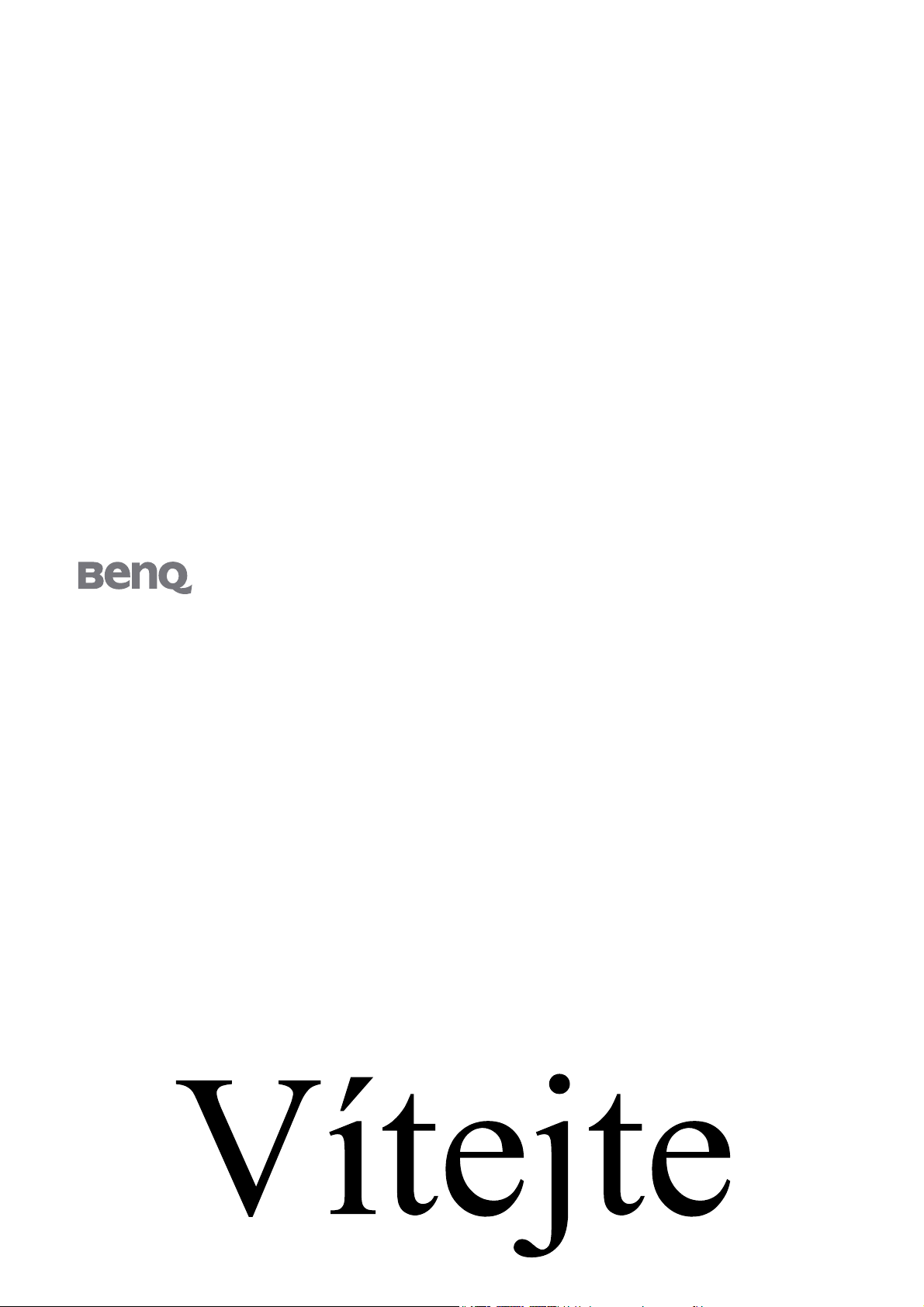
FP202W V3/FP202W A
20,1" (51,1cm) Širokoúhlý monitor LCD
Návod k obsluze
Page 2
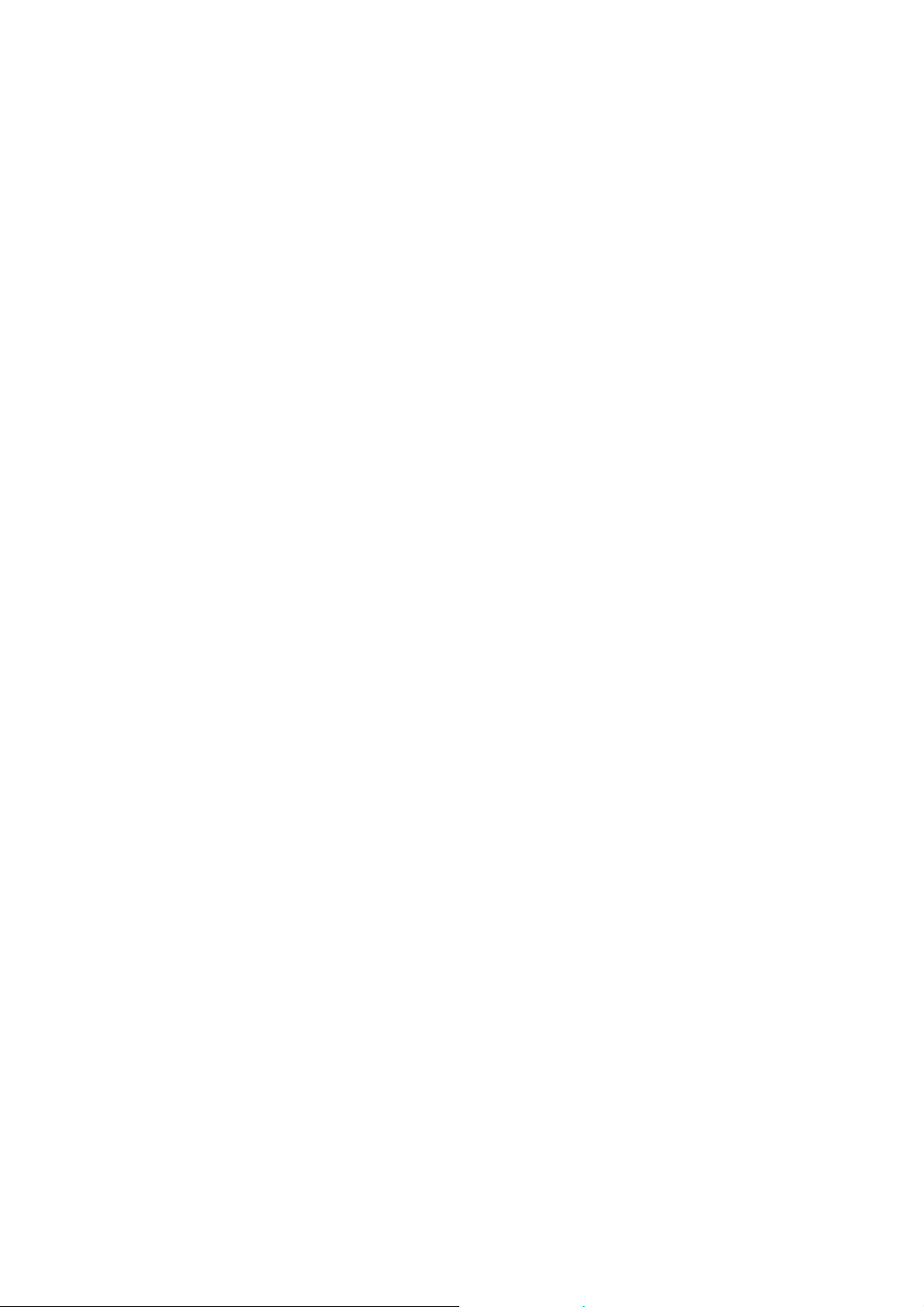
Copyright
Copyright © 2007 BenQ Corporation. Všechna práva vyhrazena. Žádná část této publikace nesmí
být reprodukována, přenášena, přepisována, ukládána do systému pro opětovné zpřístupnění,
nebo překládána do jakéhokoli jazyka nebo počítačového jazyka, v jakékoli formě nebo
jakýmkoli způsobem, elektronickým, mechanickým, magnetickým, optickým, chemickým,
ručním nebo jakkoli jinak, bez předchozího písemného souhlasu společnosti BenQ Corporation.
Prohlášení
Společnost BenQ Corporation neposkytuje žádné záruky, ať už vyjádřené nebo implikované,
s ohledem na obsah zde uvedených informací, a specificky se zříká jakýchkoli záruk,
obchodovatelnosti nebo vhodnosti pro určitý konkrétní účel. Kromě toho si společnost BenQ
Corporation vyhrazuje právo provádět úpravy této publikace, a čas od času provádět změny
v jejím obsahu, a to bez povinnosti ze strany společnosti BenQ Corporation upozorňovat
jakoukoli osobu na takovéto úpravy nebo změny.
Pro dosažení nejlepšího výkonu a dlouhé provozní životnosti
vašeho monitoru dodržujte prosím tato bezpečnostní upozornění
Bezpečnost s ohledem na síťové napájení
• Síťová zástrčka odizolovává toto zařízení od síťového napětí.
• Síťová napájecí šňůra má rovněž funkci jako prostředek pro odpojení zařízení od síťového napětí.
Síťová zásuvka by měla být nainstalována v blízkosti zařízení a měla by být snadno přístupná.
• Tento přístroj musí být napájen napětím, které je uvedeno na výrobním štítku přístroje. Pokud si
nejste jisti, jaké napětí máte ve své elektrické síti, obraťte se prosím na svého prodejce nebo na
místní elektrorozvodné závody.
Péče a údržba přístroje
• Čištění. Před zahájením čištění vždy monitor odpojte od síťové zásuvky. Povrch skříňky LCD
monitoru čistěte měkkým hadříkem, který nepouští vlas. Vyvarujte se použití jakýchkoli kapalin
a aerosolových čističů nebo čisticích prostředků na skla.
• Výřezy a otvory na zadní a horní straně skříňky jsou určeny pro odvětrávání. Tyto výřezy a otvory
nesmí být ničím zablokovány ani zakryty. Tento monitor nesmí být nikdy umístěn v blízkosti
nebo nad radiátorem nebo topným tělesem, ani nesmí být vestavěn do skříní, polic a podobně,
pokud není zajištěno jeho správné odvětrávání.
• Do skříňky přístroje nikdy nezasunujte žádné předměty, a zabraňte jejímu polití jakýmikoli kapalinami.
Servis přístroje
• Nepokoušejte se o servis tohoto přístroje svépomocí, protože otevření nebo demontáž krytů může
vést k obnažení míst s vysokým napětím uvnitř přístroje nebo ke vzniku jiných nebezpečí. Pokud
se vyskytne některá z uvedených okolností nebo jiná nehoda, jako je například pád přístroje nebo
jeho chybný provoz, obraťte se na kvalifikovaného servisního technika s žádostí o servis.
2
Page 3
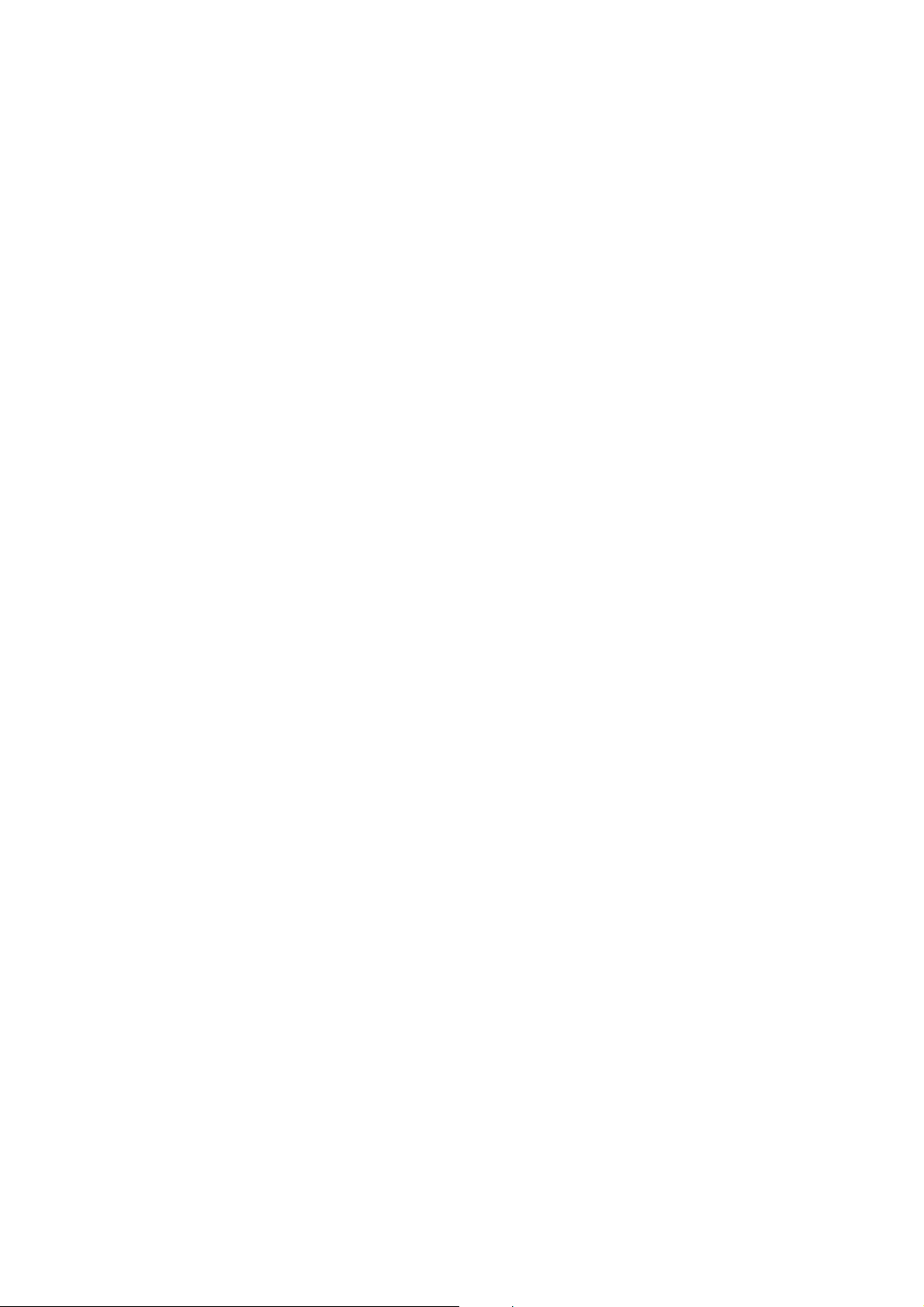
Obsah
Začínáme .........................................................................................................................4
Poznejte svůj monitor .....................................................................................................6
Jak nainstalovat tento monitor ......................................................................................8
Optimální používání monitoru BenQ .........................................................................12
Přizpůsobení rozlišení obrazovky ...............................................................................18
Přizpůsobení obnovovací frekvence obrazovky .........................................................19
Optimalizace obrazu .....................................................................................................20
Čelní pohled ............................................................................................................6
Zadní pohled (FP202W V3) ....................................................................................6
Zadní pohled (FP202W A) ......................................................................................7
Oddělení podstavce ...............................................................................................11
Instalace ovladače monitoru do nového počítače ..................................................13
Změna ovladače monitoru v počítači ....................................................................14
Instalace do systémů Windows Vista ....................................................................15
Instalace v operačním systému Windows XP .......................................................16
Nastavení monitoru ......................................................................................................21
Ovládací panelaa ...................................................................................................21
Režim klávesových zkratek ...................................................................................22
Režim hlavní nabídky ...........................................................................................23
Odstraňování závad ......................................................................................................33
Často pokládané otázky (FAQ) .............................................................................33
Potřebujete další pomoc? ......................................................................................34
Podporovaná časování počítače ...................................................................................35
Technické údaje ............................................................................................................36
3
Page 4
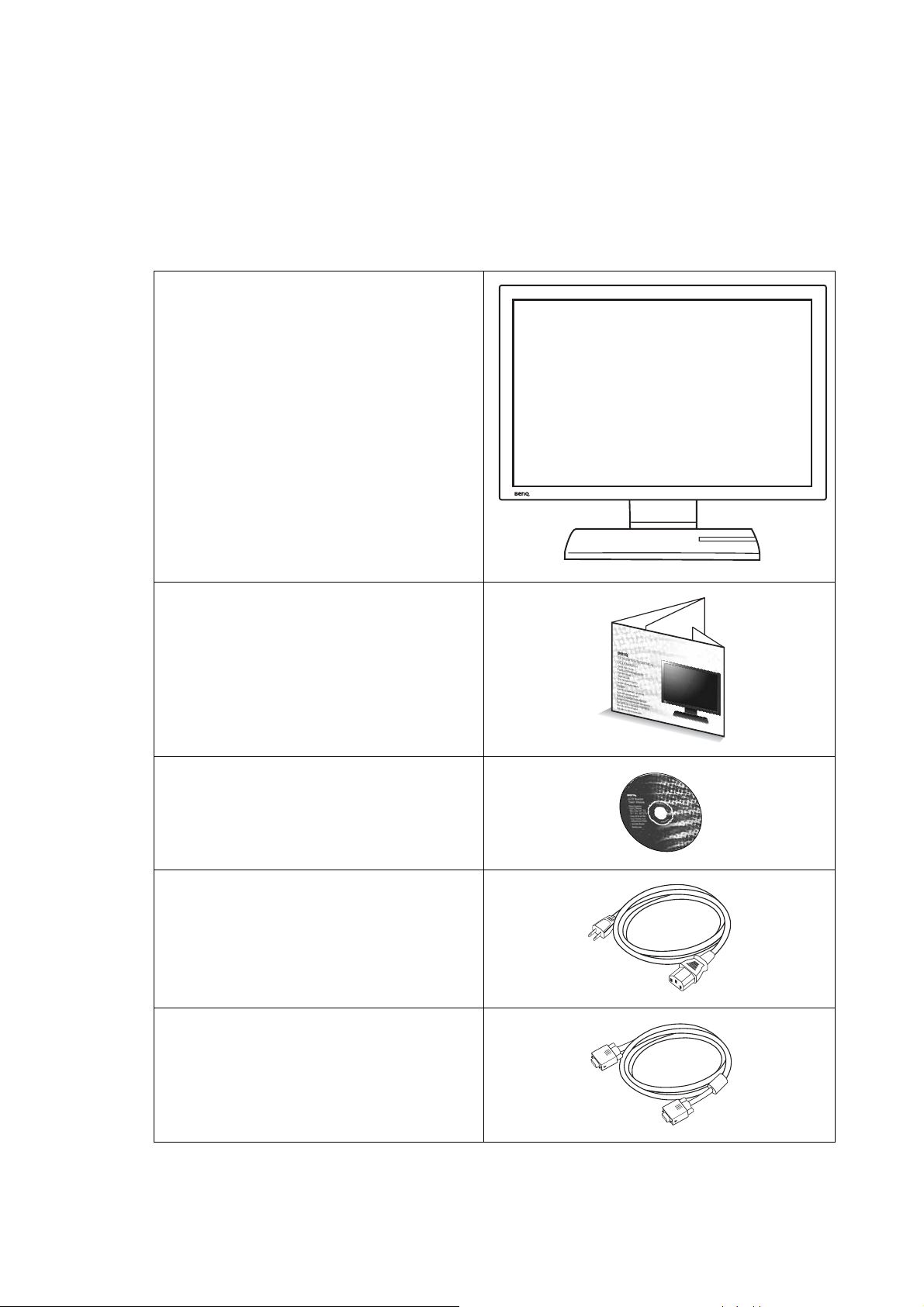
1. Začínáme
Displej FP202W V3/FP202W A poskytuje optimální zobrazení při standardním rozlišení obrazu
1680 × 1050. Ujistěte se, že vaše grafická karta podporuje rozlišení 1680 × 1050.
Při rozbalení si prosím zkontrolujte, zda máte všechny následující položky. Pokud některá z nich
chybí nebo je poškozena, obraťte se neprodleně na prodejce, u něhož jste monitor zakoupili.
LCD monitor BenQ
Průvodce pro rychlé uvedení do
provozu
Disk CD-ROM
Sít’ová napájecí šňůra
(Obrázek se může lišit od vzhledu
přístroje, dodávaného do vašeho
regionu)
Signální kabel: D-Sub
4 Začínáme
Page 5

Signální kabel: DVI-D (volitelná)
(Pro model FP202W A není k
dispozici)
Zvažte uskladnění krabice a obalového materiálu k budoucímu použití při případné přepravě monitoru. Na
míru tvarovaný pěnový obalový materiál je ideální k ochraně monitoru při přepravě.
5 Začínáme
Page 6
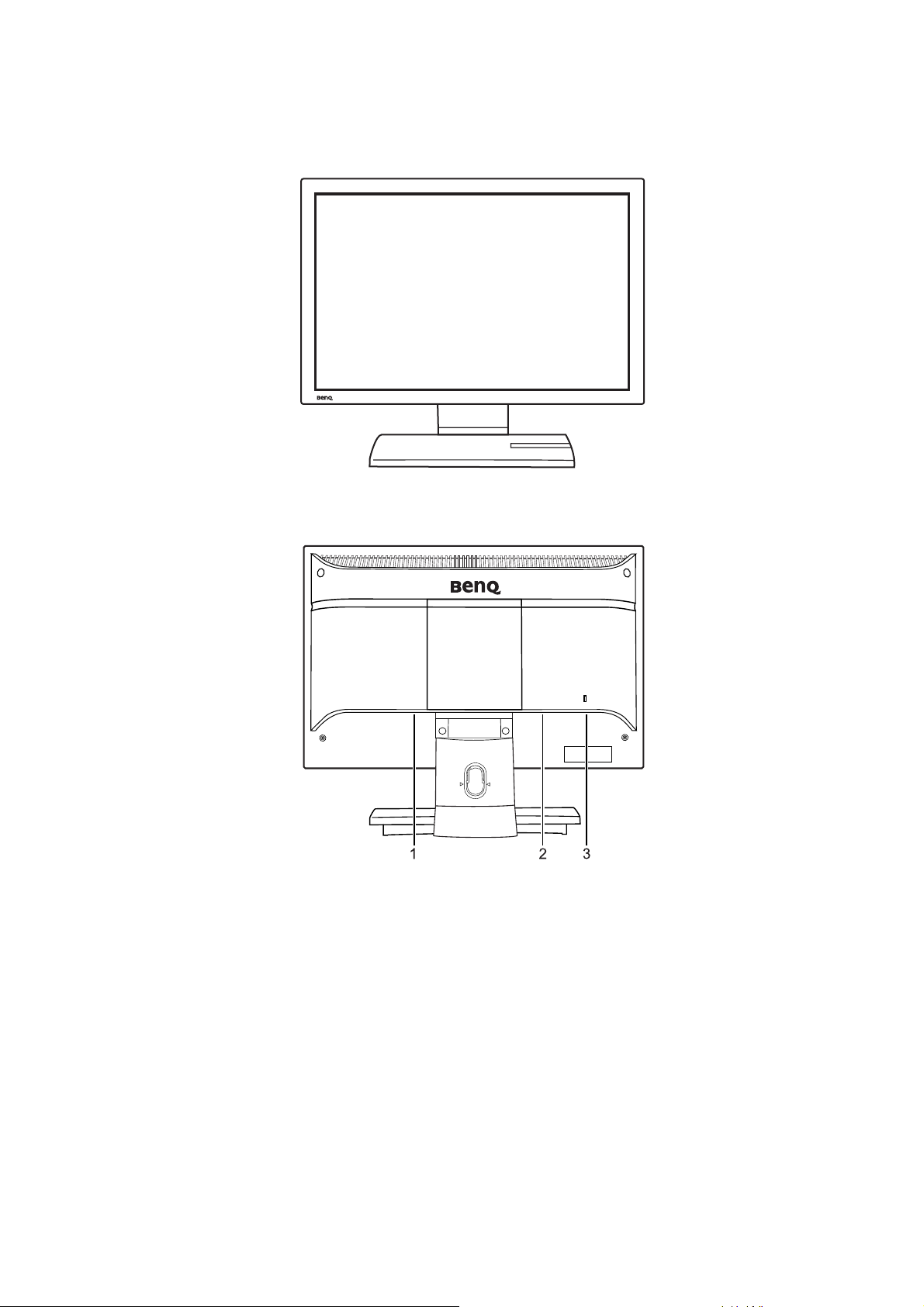
2. Poznejte svůj monitor
Čelní pohled
Zadní pohled (FP202W V3)
6 Poznejte svůj monitor
1. Zástrčka pro síťovou napájecí šňůru
2. Vstupní konektor DVI-D
3. Vstupní konektor D-Sub
Page 7
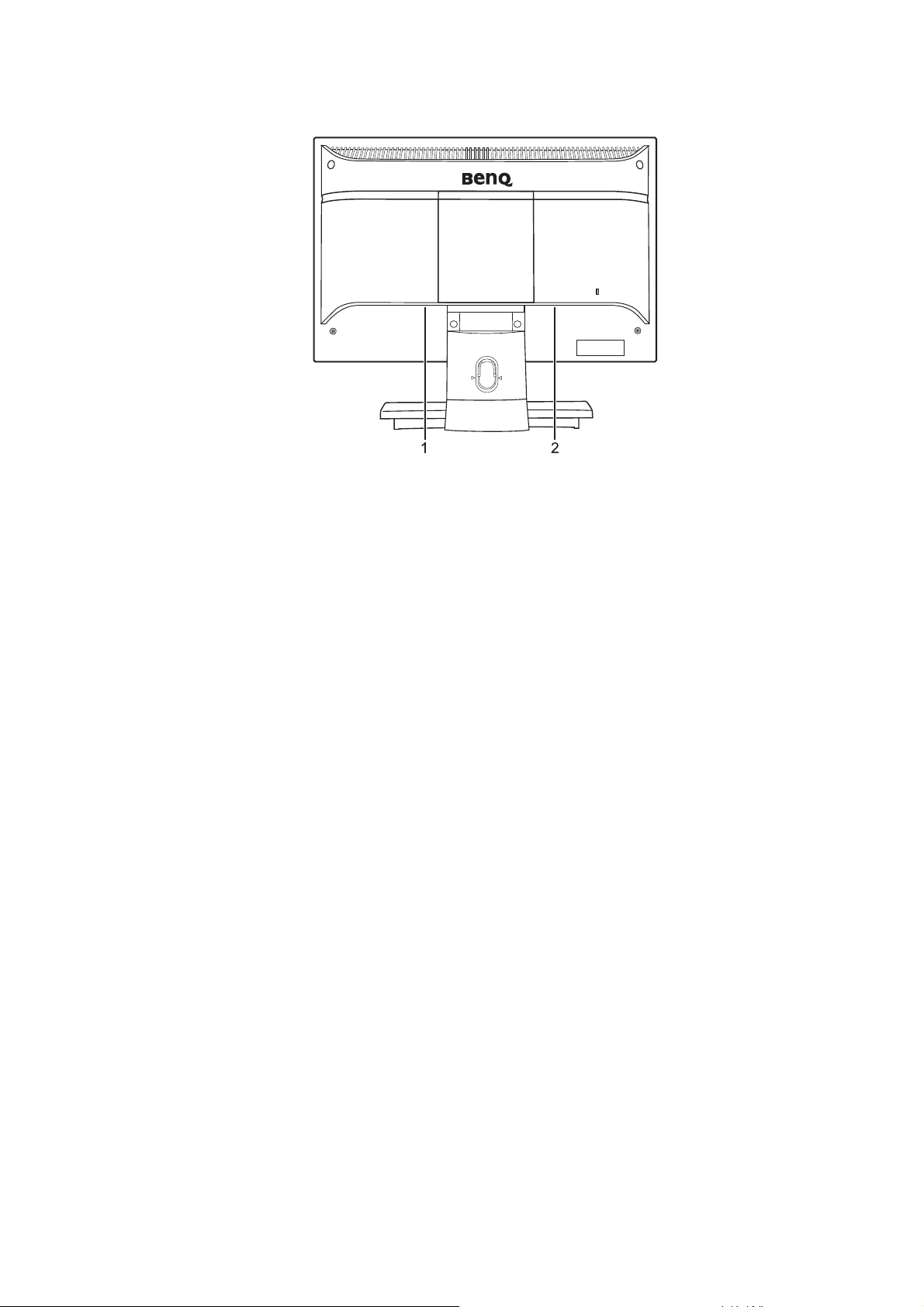
Zadní pohled (FP202W A)
1. Zástrčka pro síťovou napájecí šňůru
2. Vstupní konektor D-Sub
7 Poznejte svůj monitor
Page 8
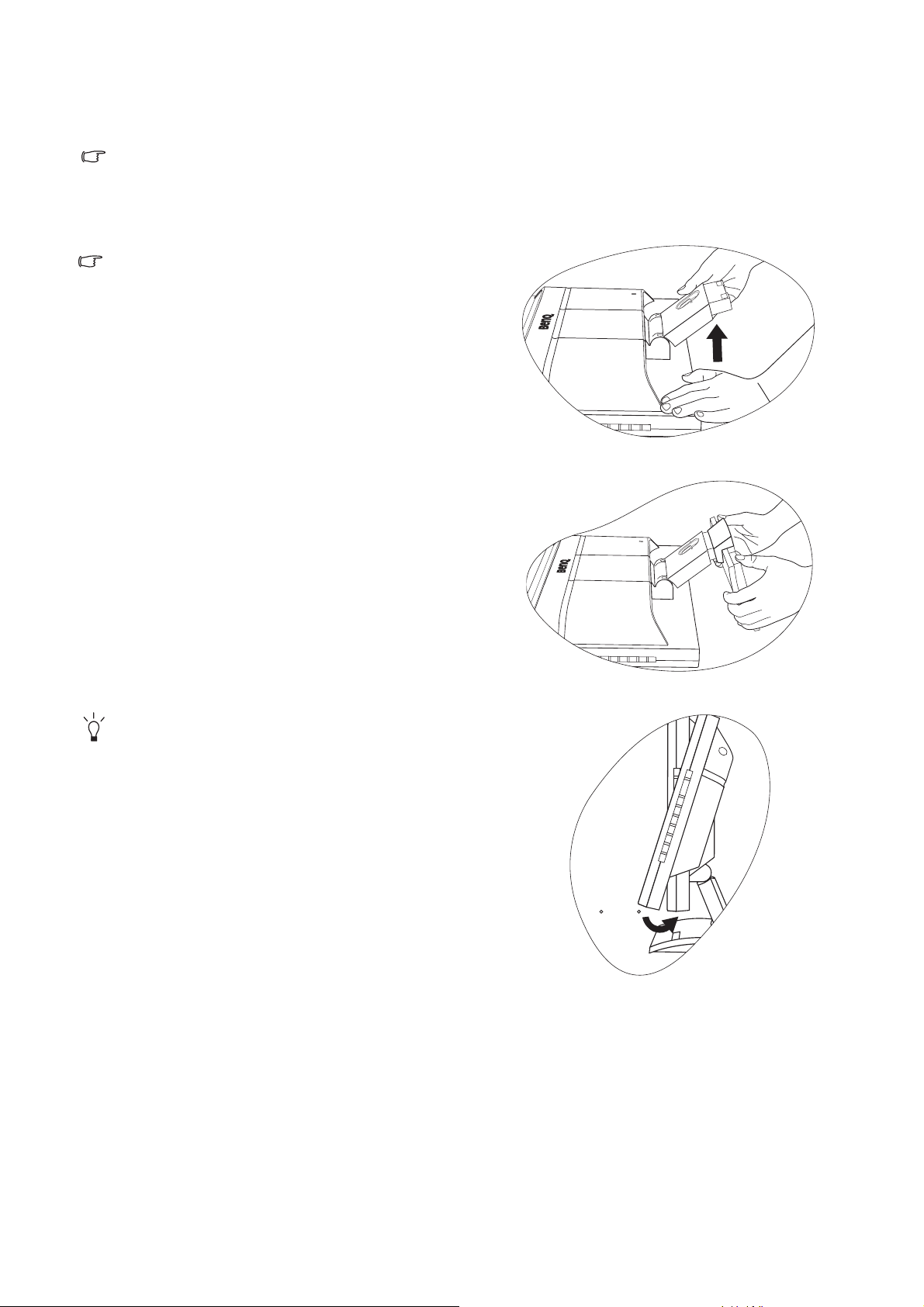
3. Jak nainstalovat tento monitor
-2 ~ +20
Je-li počítač zapnutý, je nutné jej před pokračováním vypnout. Nepřipojujte monitor ani nezapínejte jeho
napájení, dokud k tomu nebudete vyzváni.
1. Připevněte podstavec monitoru.
Postupujte opatrně, aby nedošlo k poškození monitoru.
Při položení povrchu obrazovky například na sešívačku
nebo myš může dojít k prasknutí skla nebo poškození
substrátu LCD a zániku platnosti záruky. Při posouvání
monitoru po stole může dojít k poškrábání nebo
poškození rámu a ovládacích prvků monitoru.
Chraňte monitor a obrazovku vytvořením prázdné rovné
plochy na stole a položením měkkého materiálu, například
obalu monitoru, na tuto plochu.
Položte monitor obrazovkou dolů na podložku na
prázdném rovném povrchu.
Přidržte monitor pevně na stole a vyklopte nohu
podstavce nahoru do dostatečné vzdálenosti od monitoru.
Vyrovnejte patici podstavce s koncem nohy podstavce ve
správné orientaci a zatlačte je do sebe, dokud
nezaklapnou.
Pokuste se jemným tahem podstavec od nohy znovu
oddělit a ověřte tak, že jsou pevně spojeny.
Opatrně monitor zvedněte, otočte a položte svisle na
podstavec na rovný plochý povrch.
Upravte polohu monitoru a náklon obrazovky tak, abyste
minimalizovali nežádoucí odrazy z ostatních zdrojů
světla.
8 Jak nainstalovat tento monitor
Page 9
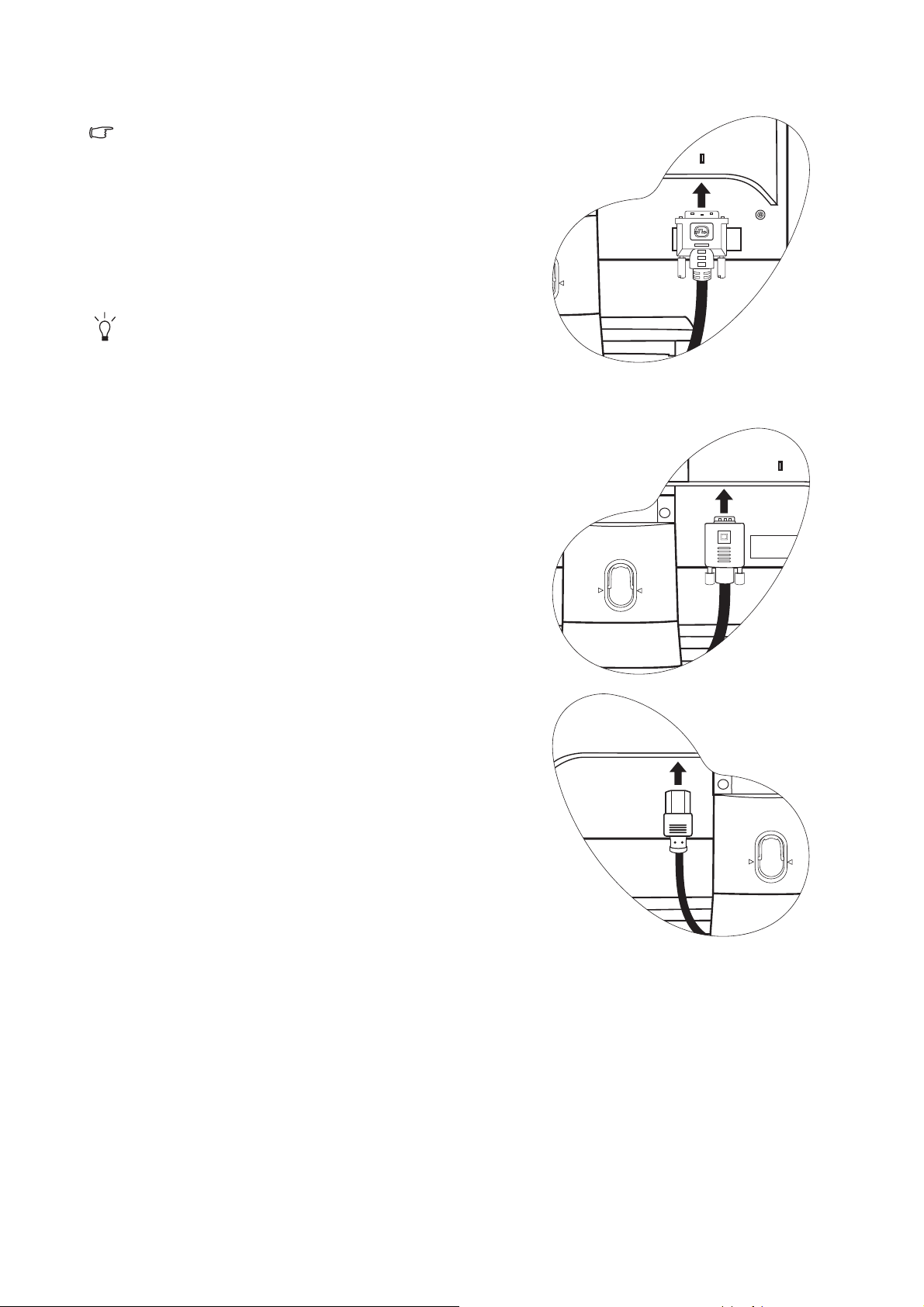
2. Připojte videokabel počítače.
Nepoužívejte současně kabely DVI-D i D-Sub k připojení
stejného počítače. Oba kabely lze použít jen v případě, že
jsou připojeny ke dvěma různým počítačům s příslušnými
videosystémy. (Pro model FP202W A není k dispozici)
Připojte jeden konec DVI-D kabelu ke konektoru DVI-D
na monitoru a druhý konec k portu DVI-D na počítači.
(volitelná, pro model FP202W A není k dispozici)
Formát DVI-D se používá pro přímé digitální spojení mezi
zdrojem videosignálu a digitálními LCD monitory nebo
projektory. Při použití digitálního videosignálu je obraz
kvalitnější, než při použití analogového videosignálu.
Připojte zástrčku kabelu D-Sub (konec bez feritového
filtru) ke konektoru D-Sub na monitoru. Připojte druhou
zástrčku kabelu D-Sub (konec s feritovým filtrem) ke
konektoru D-Sub na grafické kartě v počítači.
Utáhněte prsty všechny šrouby, abyste zabránili
náhodnému uvolnění zástrček během používání.
Buď
Nebo
3. Připojte napájecí kabel k monitoru.
Zastrčte jeden konec napájecího kabelu do konektoru
označeného POWER IN v zadní části monitoru. Druhý
konec kabelu zatím nepřipojujte do elektrické zásuvky.
9 Jak nainstalovat tento monitor
Page 10
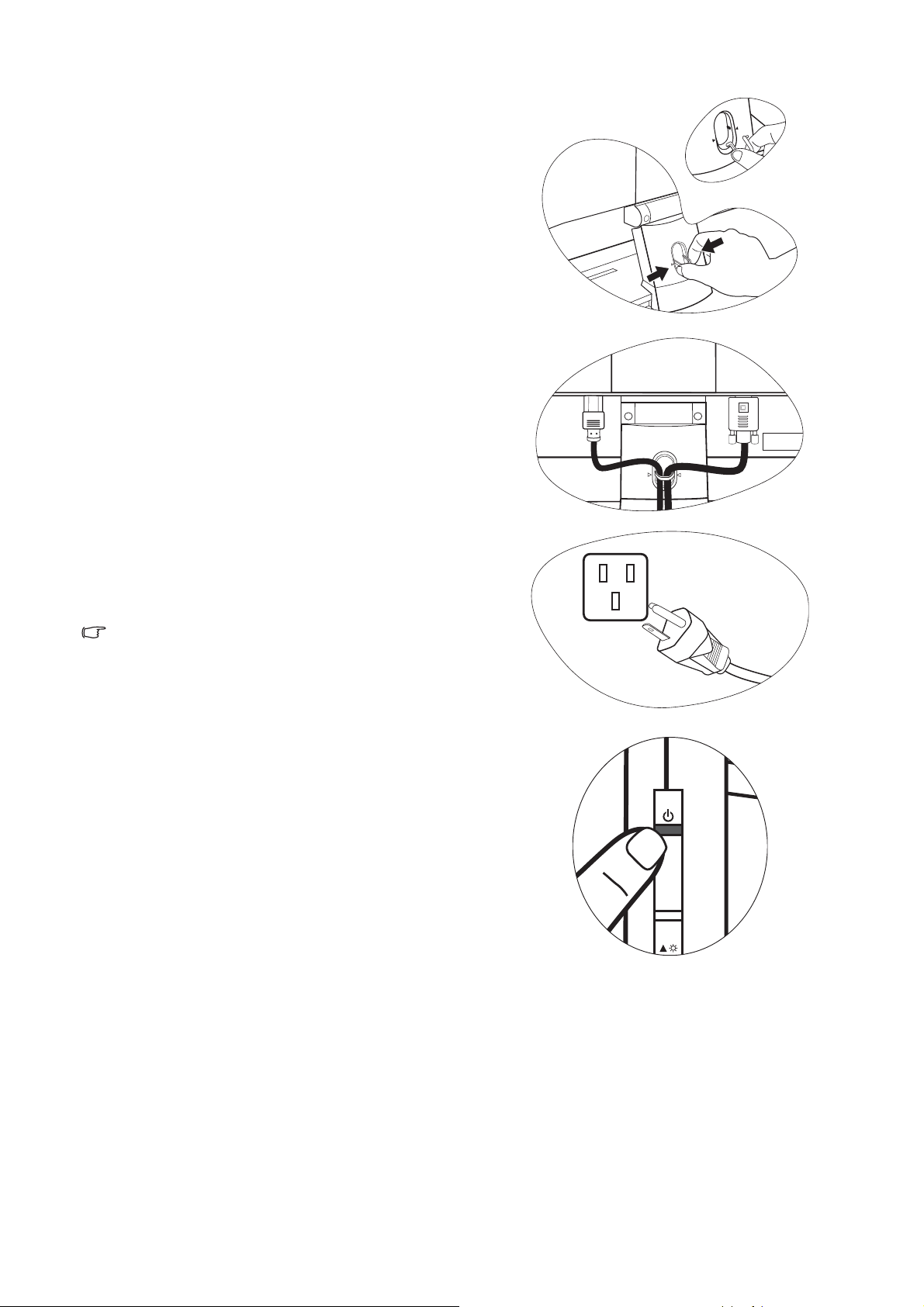
4. Uchyt’te kabely do volné svorky.
Enter
Uvolněte svorku držáku kabelů stisknutím směrem
dovnitř, jak je znázorněno na obrázku. Přidržte kabely u
sebe, nasuňte na ně svorku a znovu ji vložte na místo tak,
aby byly kabely úhledně zachyceny za podstavcem
monitoru.
5. Připojte monitor do elektrické zásuvky a zapněte
napájení.
Připojte druhý konec napájecího kabelu do elektrické
zásuvky a zapněte ji.
Obrázek se může lišit od vzhledu přístroje, dodávaného
do vašeho regionu.
Zapněte monitor stisknutím tlačítka napájení, které se
nachází v horní části řady tlačítek na pravém okraji
monitoru.
Zapněte také počítač a nainstalujte software monitoru
podle pokynů v části 4:
BenQ" na strani 12
"Optimální používání monitoru
.
10 Jak nainstalovat tento monitor
Page 11
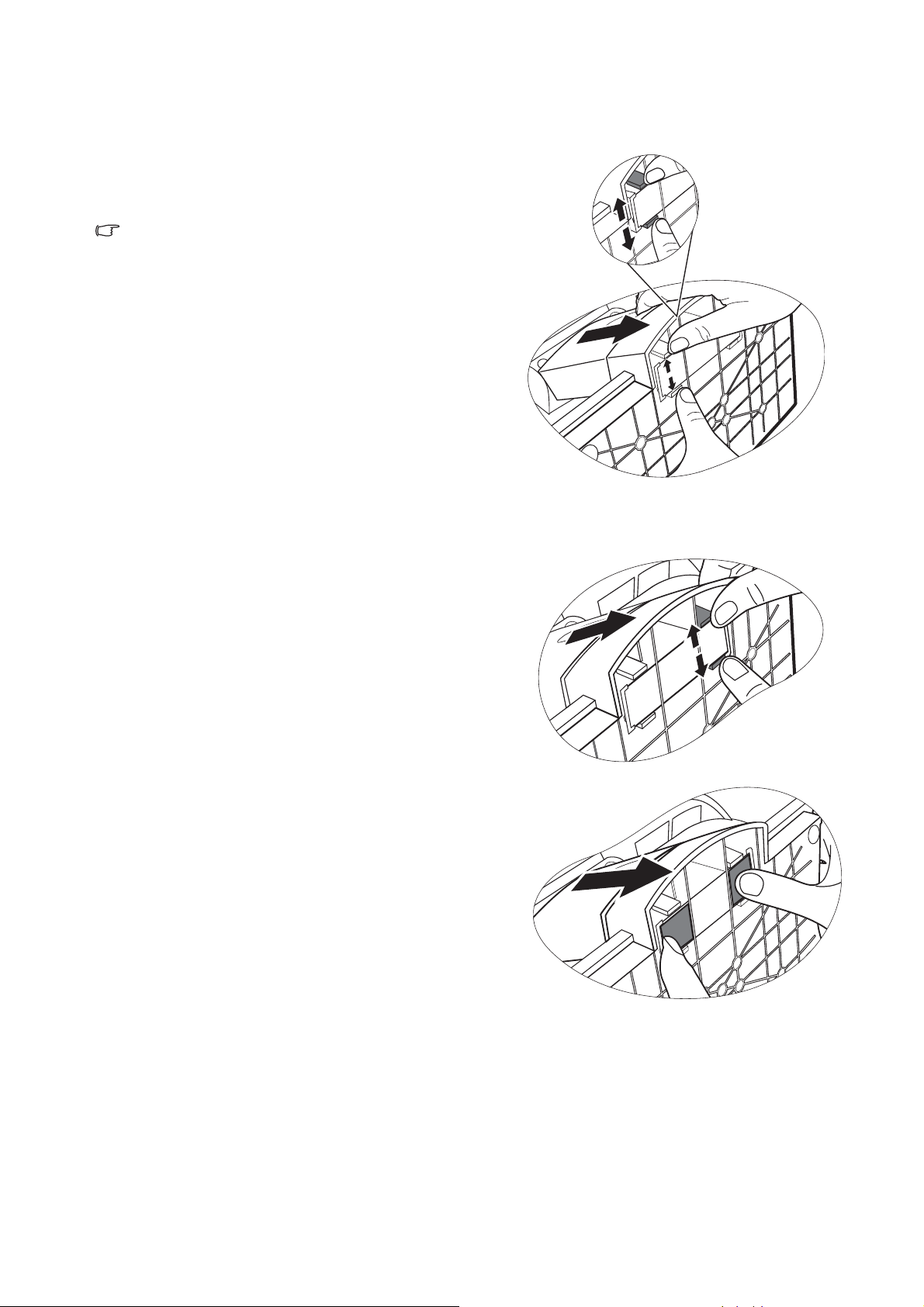
Oddělení podstavce
1. Připravte monitor a pracovní plochu.
Před odpojením napájecího kabelu vypněte monitor a
napájení. Před odpojením signálového kabelu monitoru
vypněte počítač.
Postupujte opatrně, aby nedošlo k poškození monitoru.
Při položení povrchu obrazovky například na sešívačku
nebo myš může dojít k prasknutí skla nebo poškození
substrátu LCD a zániku platnosti záruky. Při posouvání
monitoru po stole může dojít k poškrábání nebo
poškození rámu a ovládacích prvků monitoru.
Chraňte monitor a obrazovku vytvořením prázdné rovné
plochy na stole a položením měkkého materiálu, například
ručníku, na tuto plochu. Potom položte monitor
obrazovkou dolů na tuto podložku na prázdném rovném
povrchu.
2. Uvolněte západku na jedné straně podstavce za
současného tažení okraje podstavce směrem od nohy
podstavce.
3. Uvolněním druhé západky oddělte podstavec od
nohy podstavce.
11 Jak nainstalovat tento monitor
Page 12
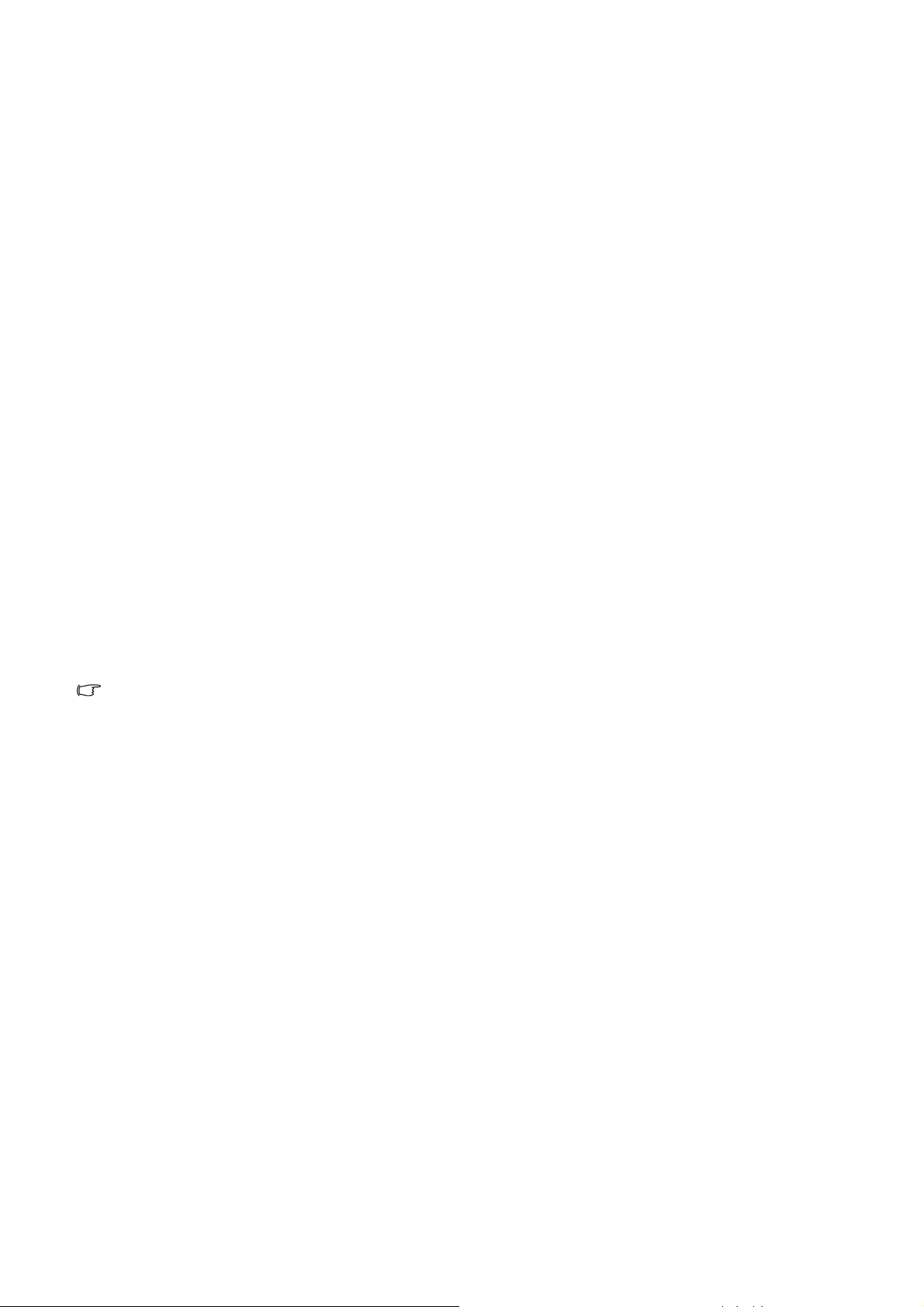
4. Optimální používání monitoru BenQ
Abyste mohli co nejlépe využít všech výhod vašeho barevného LCD monitoru BenQ s plochou
obrazovkou, je nezbytné, abyste si nainstalovali ovladač LCD monitoru BenQ, který najdete na
CD-ROM, jenž je součástí dodávky LCD monitoru BenQ.
Okolnosti, za kterých svůj LCD monitor BenQ připojujete a používáte, jsou rozhodující pro
určení postupu, který je nutno provést pro úspěšnou instalaci software ovladače LCD monitoru
BenQ. Tyto okolnosti se týkají verze používaného operačního systému Microsoft Windows a také
toho, zda připojujete monitor a instalujete software do nového počítače (bez nainstalovaného
ovladače monitoru) nebo zda provádíte změnu stávající instalace (ovladač monitoru je již
nainstalován) z důvodu použití novějšího monitoru.
V obou případech však po dalším zapnutí počítače (po připojení monitoru k počítači) Windows
automaticky detekují nový (nebo odlišný) hardware a spustí průvodce Nalezen nový hardware
(Found New Hardware).
Postupujte podle pokynů průvodce až do okamžiku, kdy jste požádáni o výběr modelu monitoru.
V tomto okamžiku klikněte na tlačítko Z disku (Have Disk), vložte do mechaniky CD-ROM
dodávané k LCD monitoru BenQ a zvolte příslušný model monitoru. V následující části tohoto
návodu jsou uvedeny další podrobné informace a pokyny popisující krok za krokem
automatickou (novou) instalaci nebo změnu (stávající) instalace. Viz kapitoly:
• "Instalace ovladače monitoru do nového počítače" na strani 13.
• "Změna ovladače monitoru v počítači" na strani 14
Pokud je pro přihlášení do počítače s operačním systémem Windows vyžadováno uživatelské jméno a
heslo, musíte se za účelem instalace ovladače monitoru přihlásit jako správce počítače (Administrator)
nebo jako člen skupiny správci počítače (Administrators). Kromě toho se může stát, že v případě připojení
počítače k síti se zabezpečeným přístupem se vám nemusí instalace ovladače do počítače z důvodu
nastavení síťového zabezpečení zdařit.
12 Optimální používání monitoru BenQ
Page 13

Instalace ovladače monitoru do nového počítače
Tyto pokyny popisují postup výběru a instalace software ovladače LCD monitoru BenQ do
nového počítače, do kterého ještě nebyl nainstalován žádný ovladač monitoru. Tyto pokyny jsou
platné pouze pro počítač, který jste ještě nikdy nepoužili a pro který je LCD monitor BenQ vůbec
prvním monitorem, který je k tomuto počítači připojen.
Pokud připojujete LCD monitor BenQ k počítači, ke kterému již byl připojen jiný monitor (a ve kterém je
nainstalován ovladač monitoru), nejsou tyto pokyny platné. V takovém případě je nutno postupovat podle
pokynů v kapitole Změna ovladače monitoru v počítači.
1. Postupujte podle pokynů v kapitole "Jak nainstalovat tento monitor" na strani 8.
Po spuštění systému Windows systém automaticky detekuje nový monitor a spustí Průvodce
nalezením nového hardware (Found New Hardware Wizard). Postupujte podle pokynů průvodce
až do okamžiku, kdy se zobrazí volba Instalovat ovladače hardwarového zařízení (Install
Hardware Device drivers).
2. Vložte do CD mechaniky na počítači disk CD-ROM dodávaný k LCD monitoru BenQ.
3. Zaškrtněte volbu Vyhledat vhodný ovladač pro zařízení (Search for a suitable driver for
my device) a klikněte na Další (Next).
4. Zaškrtněte volbu Jednotky CD-ROM (CD-ROM drives) (zrušte zaškrtnutí všech ostatních
voleb) a klikněte na tlačítko Další (Next).
5. Pohledem zkontrolujte, zda průvodce vybral správný název vašeho monitoru - "BenQ
FP202W/FP202WA" a klikněte na Další (Next).
6. Klikněte na Dokončit (Finish).
7. Restartujte počítač.
13 Optimální používání monitoru BenQ
Page 14

Změna ovladače monitoru v počítači
Tyto pokyny popisují postup manuální změny existujícího ovladače monitoru na počítačích
s operačním systémem Microsoft Windows. V současné době bylo dokončeno testování
kompatibility s operačními systémy (OS) Windows XP a Windows Vista; doporučujeme používat
ovladač pouze v těchto OS.
Ovladač LCD monitoru BenQ pro váš model monitoru může bezchybně fungovat i v jiných verzích
operačního systému Windows; v době vzniku tohoto návodu však nebyly k dispozici žádné výsledky testů
tohoto ovladače pro jiné verze operačního systému Windows a z tohoto důvodu nemůže společnost BenQ
u jiných operačních systémů zaručit správné fungování ovladače.
Instalace software ovladače monitoru zahrnuje volbu příslušného informačního souboru (.inf) na
disku CD-ROM dodávaném k LCD monitoru BenQ pro konkrétní model monitoru, který jste
připojili k počítači a instalaci příslušných souborů ovladače z disku CD systémem Windows. Je
nutno pouze odpovídajícím způsobem systém instruovat. Operační systém Windows disponuje
průvodcem pro aktualizaci ovladače zařízení (Upgrade Device Driver Wizard), který tuto úlohu
automatizuje a provádí vás volbou souboru a procesem instalace.
Viz kapitoly:
• "Instalace do systémů Windows Vista" na strani 15.
• "Instalace v operačním systému Windows XP" na strani 16.
14 Optimální používání monitoru BenQ
Page 15

Instalace do systémů Windows Vista
1. Otevřete Display Settings (Nastavení zobrazení).
Klepněte pravým tlačítkem myši na plochu a v místní nabídce vyberte možnost Personalize
(Přizpůsobit).
V okně Personalize appearance and sounds (Přizpůsobit vzhled a zvuky) vyberte možnost
Display Settings (Nastavení zobrazení).
Zobrazí se okno Display Settings (Nastavení zobrazení).
2. Klepněte na tlačítko Advanced Settings (Upřesnit nastavení).
Zobrazí se okno Generic PnP Monitor Properties (Vlastnosti obecného monitoru PnP).
3. Klepněte na záložku Monitor a dále na tlačítko Properties (Vlastnosti).
4. V zobrazeném okně User Account Control (Řízení uživatelských účtů) klepněte na
tlačítko Continue (Pokračovat).
5. Klepněte na záložku Driver (Ovladač) a dále na tlačítko Update Driver (Aktualizovat
ovladač).
6. Do jednotky CD počítače vložte disk CD-ROM BenQ LCD Monitor.
7. V okně Update Driver Software (Aktualizovat ovladač) vyberte možnost ‘Browse my
computer for driver software (Vyhledat ovladač v tomto počítači)’.
8. Klepněte na tlačítko ‘Browse (Procházet)’a vyberte z disku CD položku Driver > Windows
Vista > FP202W/FP202WA; dále klepněte na tlačítko Next (Další).
Do počítače se zkopírují a nainstalují příslušné soubory ovladače monitoru.
9. Klepněte na tlačítko Close (Zavřít).
Systém Windows Vista není třeba restartovat, protože ovladač monitoru BenQ LCD začne fungovat
okamžitě, bez nutnosti dalších kroků.
15 Optimální používání monitoru BenQ
Page 16

Instalace v operačním systému Windows XP
1. Otevřete okno Zobrazení - vlastnosti (Display Properties).
Nejrychleji lze okno Zobrazení - vlastnosti (Display Properties) zobrazit prostřednictvím pracovní
plochy Windows.
Klikněte pravým tlačítkem myši na pracovní plochu a z kontextového menu vyberte položku
Vlastnosti (Properties).
Nebo můžete okno Zobrazení - vlastnosti (Display Properties) zobrazit pomocí okna Ovládací
panely (Control Panel).
V systému Windows XP je položka Ovládací panely (Control Panel) umístěna přímo pod hlavním
menu Start.
Zobrazené volby menu jsou závislé na tom, jaký typ zobrazení je u vašeho systému nastaven.
• Pokud máte nastaveno Klasické zobrazení, klikněte na Start | Ovládací panely (Control
Panel) | Zobrazení (Display).
• Pokud máte nastaveno Zobrazení kategorií, klikněte na Start | Ovládací panely (Control
Panel) | Vzhled a témata (Appearance and Themes) | Změna rozlišení obrazovky (Change
the screen resolution).
Zobrazí se okno Zobrazení - vlastnosti (Display Properties).
2. Klikněte na záložku Nastavení (Settings) a na tlačítko Upřesnit (Advanced).
Zobrazí se okno Zobrazení - rozšířené vlastnosti (Advanced Display Properties).
3. Klikněte na záložku Monitor a vyberte v seznamu ‘Plug and Play Monitor’.
Pokud je v seznamu pouze jeden monitor, bude již zvolen.
4. Klikněte na tlačítko Vlastnosti (Properties).
Zobrazí se okno Vlastnosti monitoru (Monitor Properties).
Pokud je jako výrobce ovladače uveden BenQ a název modelu odpovídá vašemu novému monitoru,
znamená to, že jsou nainstalovány správné ovladače a proto již nemusíte provádět žádnou operaci.
Zrušte zobrazení oken vlastností.
Pokud však není jako výrobce uveden BenQ nebo pokud není zobrazen správný model, budete muset
postupovat následujícím způsobem.
5. Klikněte na záložku Ovladač (Driver) a na tlačítko Aktualizovat ovladač (Update Driver).
Zobrazí se okno Průvodce aktualizací hardware (Hardware Update Wizard). Postupujte podle
pokynů průvodce a nezapomeňte provést následující operace:
6. Vložte disk CD-ROM dodávaný k LCD monitoru BenQ do mechaniky CD v počítači,
ke kterému je monitor připojen.
7. Zaškrtněte volbu Instalovat ze seznamu či daného umístění (Install from a list or specific
location) a klikněte na Další (Next).
8. Zaškrtněte volbu Vyhledat nejlepší ovladač v těchto umístěních (Search for the best
driver in these locations) a také volbu Prohledat vyměnitelná média (Search removable
media) a pak klikněte na Další (Next).
Počkejte prosím, než průvodce dokončí prohledávání jednotek a disku CD dodávaného k LCD
monitoru BenQ, který byl vložen v kroku 6. Po dokončení by měl průvodce nalézt a zvolit na disku
CD ovladač BenQ, který odpovídá modelu vašeho monitoru - ve vašem případě ‘BenQ
FP202W/FP202WA’ v umístění ‘d:\Driver\Windows XP\FP202W/FP202WA\BenQFP202W.inf/
BenQFP202WA.inf’ nebo podobném umístění.
Písmeno jednotky pro mechaniku CD může být v závislosti na nastavení systému odlišné od písmene
uvedeného v předchozím příkladě – může to být např. ‘D:’ nebo ‘E:’ nebo ‘F:’ atd.
16 Optimální používání monitoru BenQ
Page 17

9. Vyberte (jednou klikněte) na soubor na disku CD s názvem ‘BenQ FP202W/FP202WA’
aklikněte na tlačítko Další (Next).
Příslušné soubory ovladače monitoru se zkopírují a nainstalují do počítače.
10. Klikněte na Dokončit (Finish).
Průvodce se uzavře a obnoví se zobrazení okna Monitor - vlastnosti (Monitor Properties), nyní
pojmenované jako
BenQ FP202W/FP202WA - vlastnosti.
11. Klikněte na Uzavřít (Close), OK a OK.
Tím se okno Zobrazení - vlastnosti (Display Properties) uzavře. Windows XP není nutno restartovat
- ovladače LCD monitoru BenQ začnou ihned fungovat a není nutno provádět žádnou další operaci.
17 Optimální používání monitoru BenQ
Page 18

5. Přizpůsobení rozlišení obrazovky
V důsledku principu technologie displejů z tekutých krystalů (LCD) je rozlišení obrazu vždy
pevné. Nejlepší možný obraz pro váš displej BenQ FP202W V3/FP202W A se dosahuje při
rozlišení 1680 x 1050. Toto rozlišení je nazýváno "přirozené rozlišení" nebo maximální rozlišení
- při něm je nejjasnější obraz. Obraz se při nižším rozlišení zobrazuje na celé obrazovce
prostřednictvím interpolačního obvodu. Při použití interpolovaného rozlišení může v závislosti na
typu obrazu a jeho původním rozlišení docházet k rozostření obrazu na hranicích pixelů.
Chcete-li plně využít možností technologie LCD, vyberte v nastavení zobrazení počítače nativní rozlišení
1680 × 1050 podle následujících pokynů. Mějte na paměti, že toto rozlišení neposkytují všechny
počítačové grafické karty. V případě, že vaše grafická karta uvedené rozlišení nenabízí, vyhledejte na
webu jejího výrobce aktualizovaný ovladač, který toto rozlišení podporuje. Softwarové grafické ovladače
jsou často aktualizovány a poskytovány s novými hardwarovými rozlišeními zobrazení. Je také možné, že
k zajištění podpory nativního rozlišení displeje bude nutné grafickou kartu vyměnit.
1. Otevřete okno Zobrazení - vlastnosti (Display Properties) a vyberte záložku Nastavení
(Settings).
Okno Zobrazení - vlastnosti (Display Properties) můžete zobrazit kliknutím pravým tlačítkem
myši na pracovní plochu Windows a výběrem položky Vlastnosti (Properties) z kontextového
menu.
2. Pomocí posuvného ovládacího prvku v poli Rozlišení obrazovky (Screen area) nastavte
požadované rozlišení.
Zvolte doporučené rozlišení 1680 x 1050 a pak klikněte na tlačítko Použít (Apply).
Pokud uvažujete o volbě jiného rozlišení, uvědomte si prosím, že toto rozlišení bude pouze interpolované a
z tohoto důvodu nemusí být obraz tak přesný, jako při použití přirozeného rozlišení.
3. Klikněte na OK a pak na Ano (Yes).
4. Uzavřete okno Zobrazení - vlastnosti (Display Properties).
18 Přizpůsobení rozlišení obrazovky
Page 19

6. Přizpůsobení obnovovací frekvence obrazovky
Není nutné, abyste na LCD displeji zvolili nejvyšší možnou obnovovací frekvenci, protože
z technického hlediska nemůže LCD displej blikat. Nejlepších výsledků dosáhnete při použití
továrních režimů, které jsou již nastaveny ve vašem počítači. V kapitole s technickými údaji
v tomto návodu k obsluze je k dispozici tabulka továrních režimů: "Podporovaná časování
počítače" na strani 35
Pro přirozené rozlišení 1680 x 1050 můžete zvolit frekvenci 60 Hz.
1. Klikněte dvakrát na ikonu Zobrazení (Display) v Ovládacích panelech (Control Panel).
2. V okně Zobrazení - vlastnosti (Display Properties) vyberte záložku Nastavení (Settings) a
klikněte na tlačítko Upřesnit (Advanced).
3. Vyberte záložku Adaptér (Adapter) a zvolte vhodnou obnovovací frekvenci, která odpovídá
některému z použitelných továrních režimů, uvedených v tabulce specifikací.
4. Klikněte na tlačítko Změnit (Change), OK a pak na tlačítko Ano (Yes).
5. Uzavřete okno Zobrazení - vlastnosti (Display Properties).
19 Přizpůsobení obnovovací frekvence obrazovky
Page 20

7. Optimalizace obrazu
Nejsnadnějším způsobem dosažení optimálního obrazu z analogového vstupu (D-Sub) je použít
tlačítko "i key". Stisknutím tlačítka "i key" provedete optimalizaci právě zobrazeného obrazu na
obrazovce.
Jestliže k monitoru připojíte digitální obrazový výstup pomocí digitálního kabelu (DVI), tlačítko "i key" a
funkce Auto Adjustment (Automatické nastavení) budou deaktivovány, protože monitor automaticky
zobrazí nejlepší obraz.
Při použití tlačítka "i key" se ujistěte, že na připojené grafické kartě v počítači je nastaveno nativní rozlišení
monitoru (1680 x 1050).
Nastavení geometrie obrazovky můžete v případě potřeby kdykoli přizpůsobit ručně pomocí
tlačítek na panelu monitoru. Pro usnadnění této operace disponuje BenQ programem pro
zobrazení testovacího obrazu na obrazovce, který lze použít pro kontrolu zobrazení barev,
stupnice šedé a gradientu čar.
1. Spusťte z disku CD-ROM testovací program auto.exe. Můžete rovněž použít jakýkoliv jiný
obraz (např. pracovní plochu vašeho operačního systému). Doporučujeme však používat
program auto.exe. Po spuštění programu auto.exe se zobrazí testovací obrazec.
2. Stiskněte tlačítko "i key" na monitoru.
3. Stiskem tlačítka Exit zobrazte obrazovkové (OSD) menu monitoru.
4. Pomocí tlaítka t nebo u vyberte položku DISPLAY (DISPLEJ) a stisknutím tlaítka
ENTER pejdte do nabídky.
5. Pokud se objeví vertikální šum (podobně jako efekt záclony – chvění svislých linií), vyberte
pomocí tlačítka t nebo u položku Pixel Clock (Frekvence pixelů) a stiskněte tlačítko
ENTER. Potom stiskem tlačítkat nebo u přizpůsobte monitor tak, aby šum zmizel.
6. Pokud se objeví horizontální šum, vyberte pomocí tlačítka
t nebo u položku Phase (Fáze)
a stiskněte tlačítko ENTER. Potom stiskem tlačítkat nebo u přizpůsobte monitor tak, aby
šum zmizel.
20 Optimalizace obrazu
Page 21

8. Nastavení monitoru
Ovládací panelaa
1
2
3
4
5
6
7
8
1. “Power - zapnutí”: Pro zapnutí a vypnutí monitoru.
2. Tlaítko ENTER: Vstup do podnabídek a výbr položek.
3. t Tlačítko (Nahoru): zvýšení hodnoty při nastavování. Tlačítko funguje také jako klávesová
zkratka (hotkey) pro nastavení jasu.
u Tlačítko (Dolů): snížení hodnoty při nastavování. Tlačítko funguje také jako klávesová
4.
zkratka (hotkey) pro nastavení kontrastu.
5. Tlaítko Exit: Aktivace hlavní nabídky OSD a návrat do pedchozí nabídky nebo ukonení
nabídky OSD.
6. Tlačítko “Režim (Mode)”: Přepínání mezi různými režimy včetně režimů Standardní, Film,
Dynamika, Foto, a sRGB.
7. Tlačítko “Vstup (Input)”: Ručně přepněte vstupní signál mezi D-Sub a DVI. (Pro model
FP202W A není k dispozici.)
8. “i key”: Automatické nastavení vertikální polohy obrazu, fáze, horizontální polohy obrazu a
hodin obrazové synchronizace.
OSD = On Screen Display (nabídka na obrazovce).
Klávesové zkratky zobrazí dlenou stupnici umožující upravit hodnotu daného nastavení a bude je možné
použít, jen pokud nebude zobrazena nabídka OSD. Zobrazení klávesových zkratek zmizí po nkolika
sekundách, kdy nebylo stisknuto žádné tlaítko. Viz "Režim klávesových zkratek" na strani 22.
21 Nastavení monitoru
Page 22

Režim klávesových zkratek
Tlaítka monitoru slouží jako zkratky pro pímý pístup k uritým funkcím, kdykoli na obrazovce
není zobrazena nabídka.
Klávesová zkratka Brightness (Jas)
Stisknutím tlaítka t zobrazte indikátor
Brightness (Jas). Potom stisknutím tlaítka
t nebo u nastavte vyšší nebo nižší jas
obrazovky a stisknutím tlaítka Exit nabídku
ukonete.
Klávesová zkratka Contrast (Kontrast)
Stisknutím tlaítka
Contrast (Kontrast). Potom stisknutím
tlaítka
kontrast obrazovky a stisknutím tlaítka Exit
nabídku ukonete.
Klávesová zkratka Mode (Režim)
Přidržením tohoto tlačítka můžete přepínat
mezi 5 režimy hlavního okna:
Standardní, Film, Dynamika, Foto a
sRGB. Nastavení se projeví okamžitě.
Viz též Picture Mode (Režim obrazu).
Klávesová zkratka Input (Vstup) (Pro model FP202W A není k dispozici)
Stisknutím tlacítka Input mužete vybrat z
ruzných obrazových signálu, které lze k
monitoru pripojit.
Nastavení se projeví okamžitě.
Viz též "Input (Vstup)" na strani 30.
t nebo u nastavte vyšší nebo nižší
u zobrazte indikátor
22 Nastavení monitoru
Page 23

Režim hlavní nabídky
Pomocí nabídky OSD mžete upravit veškeré nastavení monitoru.
Stisknutím tlaítka Exit zobrazte následující hlavní nabídku OSD.
1
2
3
4
K dispozici jsou tyi hlavní nabídky OSD:
1. DISPLAY (DISPLEJ)
2. PICTURE (OBRAZ)
3. PICTURE ADVANCED
(OBRAZ – UPŘESNIT)
4. SYSTEM (SYSTÉM)
Pomocí tlaítek
t nebo u zvýraznte
položku nabídky a stisknutím tlaítka
ENTER zobrazte nastavení této položky
nabídky.
Jazyky nabídky na obrazovce se mohou lišit od produktu dodávaného do vaší oblasti. Další informace
naleznete v kapitole "Language (Jazyk)" na strani 31 v ásti OSD Settings (Nastavení OSD).
Další informace o jednotlivých nabídkách naleznete v následujících ástech:
• "Nabídka DISPLAY (DISPLEJ)" na strani 24
• "Nabídka PICTURE (OBRAZ)" na strani 26
• "Nabídka PICTURE ADVANCED (OBRAZ – UPŘESNIT)" na strani 28
• "Nabídka SYSTEM (SYSTÉM)" na strani 30
23 Nastavení monitoru
Page 24

Nabídka DISPLAY (DISPLEJ)
1. Stisknutím tlaítka Exit zobrazte hlavní
nabídku.
2. Stisknutím tlaítka t nebo u vyberte
položku DISPLAY (DISPLEJ) a
stisknutím tlaítka ENTER pejdte do
nabídky.
3. Stisknutím tlaítka t nebo u zvýraznte
položku nabídky a stisknutím tlaítka
ENTER ji vyberte.
4. Stisknutím tlaítka t nebo u provete
nastavení nebo výbr.
5. Chcete-li se vrátit do pedchozí nabídky,
stisknte tlaítko Exit.
Položka Funkce Operace Rozsah
Auto
Adjustment
(Autom.
nastavení)
Automaticky optimalizuje
a upraví nastavení
obrazovky. Klávesovou
zkratkou této funkce je
Stisknutím tlaítka ENTER
vyberte tuto možnost a
provete nastavení.
tlačítko "i key".
Jestliže k monitoru
připojíte digitální
obrazový výstup pomocí
digitálního kabelu (DVI),
tlačítko "i key" a funkce
Auto Adjustment
(Automatické nastavení)
budou deaktivovány.
24 Nastavení monitoru
Page 25

H. Position
(Pozice
vodor.)
V. Position
(Pozice svisl.)
Pixel Clock
(Kmitoet bod)
Upraví vodorovnou
polohu obrazu.
Upraví svislou polohu
obrazu.
Upraví časování frekvence
kmitočtu bodů k zajištění
synchronizace s
analogovým vstupním
obrazovým signálem.
Nelze použít u digitálního
vstupního signálu.
0 až 100
0 až 100
0 až 100
Stisknutím tlaítka t nebo
Viz též:
obrazu" na strani 20
"Optimalizace
.
Phase (Fáze) Upraví časování fáze
kmitočtu bodů k zajištění
synchronizace s
analogovým vstupním
obrazovým signálem.
Nelze použít u digitálního
vstupního signálu.
Viz též: "Optimalizace
obrazu" na strani 20
.
u upravte hodnotu.
0 až 63
25 Nastavení monitoru
Page 26

Nabídka PICTURE (OBRAZ)
1. Stisknutím tlaítka Exit zobrazte hlavní
nabídku.
2. Stisknutím tlaítka t nebo u vyberte
položku PICTURE (OBRAZ) a stisknutím
tlaítka ENTER pejdte do nabídky.
3. Stisknutím tlaítka t nebo u zvýraznte
položku nabídky a stisknutím tlaítka
ENTER ji vyberte.
4. Stisknutím tlaítka t nebo u provete
nastavení nebo výbr.
5. Chcete-li se vrátit do pedchozí nabídky,
stisknte tlaítko Exit.
Položka Funkce Operace Rozsah
Brightness
(Jas)
Contrast
(Kontrast)
Sharpness
(Ostrost)
Color (Barva) – stisknutím tlaítka ENTER pejdte do podnabídky Color (Barva).
Normal
(Normální)
Bluish
(Namodr.)
Reddish
(Naerven.)
Upraví rovnováhu mezi
svtlými a tmavými
odstíny.
Upraví rozdíl mezi
tmavými a svtlými body.
Upraví zetelnost a
viditelnost okraj pedmt v
obrazu.
Umožuje zobrazovat video
a statické snímky v
pirozených barvách. Toto
je výchozí nastavení barev
z výroby.
Dodává obrazu studený
barevný odstín a je od
výrobce pednastaveno na
standardní bílou barvu
používanou v poítaovém
prmyslu.
Dodává obrazu teplý
barevný odstín a je od
výrobce pednastaveno na
standardní bílou barvu
zpráv v tisku.
Stisknutím tlaítka t nebo
u nastavte vyšší nebo nižší
jas.
Stisknutím tlaítka t nebo
u nastavte vyšší nebo nižší
kontrast.
Stisknutím tlaítka t
nastavte ostejší zobrazení,
stisknutím tlaítka
nastavte mkí zobrazení.
Stisknutím tlaítka
u
t nebo
u vyberte tuto možnost.
0 až 100
0 až 100
1 až 5
26 Nastavení monitoru
Page 27

User Mode
(Už. nast.)
Reset Color
(Obnovit
barvu)
Vlastní nastavení
barevného odstínu obrazu.
Kombinaci ervené, zelené
a modré primární barvy
lze zmnit tak, aby se zmnil
barevný odstín obrazu.
Výchozí poátení nastavení
je 50. Snížením úrovn
jedné nebo více barev se
píslušným zpsobem sníží
vliv tchto barev na
barevný odstín obrazu;
pokud budete napíklad
snižovat úrove modré
barvy, bude obraz postupn
nabývat nažloutlého
odstínu. Pokud snížíte
úrove zelené barvy, bude
mít obraz purpurový
odstín.
Obnoví ve vlastním
nastavení barev User
Mode (Už. nast.) výchozí
nastavení z výroby.
Stisknutím tlaítka t nebo
u a tlaítka ENTER
vyberte možnost Red
(Červená), Green (Zelená)
nebo Blue (Modrá). Potom
pomocí tlaítka t nebo u
zmte nastavení barev.
Stisknutím tlaítka t nebo
uupravte hodnotu.
• Red (Červená)
(0 až 100)
• Green (Zelená)
(0 až 100)
• Blue (Modrá)
(0 až 100)
• Yes (ANO)
• No (NE)
27 Nastavení monitoru
Page 28

Nabídka PICTURE ADVANCED (OBRAZ – UPŘESNIT)
1. Stisknutím tlačítka Exit zobrazte hlavní
nabídku.
2. Stisknutím tlačítka t nebo u vyberte
položku PICTURE ADVANCED
(OBRAZ – UPŘESNIT) a stisknutím
tlačítka ENTER přejděte do nabídky.
3. Stisknutím tlačítka t nebo u zvýrazněte
položku nabídky a stisknutím tlačítka
ENTER ji vyberte.
4. Stisknutím tlačítka t nebo u proveďte
nastavení nebo výběr.
5. Chcete-li se vrátit do předchozí nabídky,
stiskněte tlačítko Exit.
Položka Funkce Operace Rozsah
Picture Mode
(Režim
obrazu)
Umožňuje vybrat režim
obrazu, který je
nejvhodnější pro typ
zobrazených obrazů.
• Standardní – pro
základní počítačové
Stisknutím tlačítka t nebo
u změňte nastavení.
• Standardní
• Film
• Dynamika
• Foto
• sRGB
aplikace.
• Film – k přehrávání
filmů.
• Dynamika – k přehrávání
záběrů krajiny a hraní her.
• Foto – k zobrazení
statických obrázků.
• sRGB - používá se pro
věrnější podání barev pro
periferní zařízení jako jsou
tiskárny, architektura DSC
apod.
28 Nastavení monitoru
Page 29

Demo Senseye Zobrazuje náhled obrazů v
režimu vybraném v
nabídce Režim obrazu.
Obrazovka bude rozdělena
na dvě okna; v levém okně
jsou obrazy zobrazeny ve
standardním režimu,
zatímco v pravém okně
jsou obrazy zobrazeny ve
vybraném režimu.
Stisknutím tlačítka t nebo
u změňte nastavení.
• ON (ZAP.)
• OFF (VYP.)
29 Nastavení monitoru
Page 30

Nabídka SYSTEM (SYSTÉM)
1. Stisknutím tlaítka Exit zobrazte hlavní
nabídku.
2. Stisknutím tlaítka t nebo u vyberte
položku SYSTEM (SYSTÉM) a
stisknutím tlaítka ENTER pejdte do
nabídky.
3. Stisknutím tlaítka t nebo u zvýraznte
položku nabídky a stisknutím tlaítka
ENTER ji vyberte.
4. Stisknutím tlaítka t nebo u provete
nastavení nebo výbr.
Model FP202W A nemá k dispozici funkci Input.
5. Chcete-li se vrátit do pedchozí nabídky,
stisknte tlaítko Exit.
Položka Funkce Operace Rozsah
Input (Vstup) Vybere vstup D-sub
(analogový) nebo DVI
Stisknutím tlaítka t nebo
u upravte hodnotu.
• DVI
• D-sub
(digitální). Pomocí této
možnosti mžete zmnit
vstup podle typu
pipojeného videokabelu.
Model FP202W A nemá
k dispozici funkci Input.
OSD Settings (Nastavení OSD) – stisknutím tlaítka ENTER pejdte do podnabídky OSD
Settings (Nastavení OSD).
30 Nastavení monitoru
Page 31

Language
(Jazyk)
Nastaví jazyk nabídky
OSD.
Stisknutím tlaítka t nebo
u upravte hodnotu.
Možnosti jazyka
zobrazené v nabídce
OSD se mohou lišit od
možností uvedených
napravo podle produktu
dodávaného ve vaší
oblasti.
• English
• Français
• Deutsch
• Italiano
• Español
• Polski/
日本語
• Česky/
繁體中文
• Magyar/
简体中文
• SiCG / BiH /
CRO
• Română
• Netherlands
• Русский
• Svenska
H. Position
(Pozice
vodor.)
V. Position
(Pozice svisl.)
Display Time
(Doba
zobrazení)
Upraví vodorovnou
polohu nabídky OSD.
Upraví svislou polohu
nabídky OSD.
Upraví dobu zobrazení
nabídky OSD.
Stisknutím tlaítka t nebo
u upravte hodnotu.
• Português
0 až 100
0 až 100
• 5 s
• 10 s
• 15 s
• 20 s
• 25 s
• 30 s
31 Nastavení monitoru
Page 32

OSD Lock
(Zámek OSD)
Zabrauje neúmyslné zmn
nastavení monitoru. Pokud
Stisknutím tlaítka t nebo
u upravte hodnotu.
je tato funkce aktivována,
budou ovládací prvky
nabídky OSD a klávesové
zkratky vypnuty.
Chcete-li odemknout
nastavení OSD, pokud je
nabídka OSD zamčena,
přidržením tlačítka 'Exit'
na 5 sekund zobrazte
položku 'Zámek OSD' a
změňte nastavení.
Případně lze zpřístupnit
všechny ovládací prvky
OSD pomocí tlačítek t
nebo ua výběrem
položky “VYP.” v
podnabídce “Zámek
OSD” nabídky “Nastavení
OSD”.
Stisknutím tlaítka Exit opuste podnabídku OSD Settings (Nastavení OSD).
Information
(Informace)
Zobrazí aktuální nastavení
vlastností monitoru.
Stisknutím tlaítka ENTER
vyberte tuto možnost.
• ON (ZAP.)
• OFF (VYP.)
Reset All
(Obnovit vše)
Obnoví výchozí nastavení
režimu, barev a geometrie
z výroby.
Stisknutím tlaítka t nebo
u upravte hodnotu.
• Yes (ANO)
• No (NE)
32 Nastavení monitoru
Page 33

9. Odstraňování závad
Často pokládané otázky (FAQ)
Obraz je rozmazaný:
Přečtěte si část
obnovovací cyklus a proveďte nastavení na základě těchto pokynů.
Jak používáte prodlužovací kabel VGA?
"Přizpůsobení rozlišení obrazovky" na strani 18 a pak zvolte správné rozlišení,
Na zkoušku prodlužovací kabel odpojte. Je nyní obraz ostrý? Pokud ne, proveďte nastavení
obrazu podle pokynů v části "Přizpůsobení obnovovací frekvence obrazovky" na strani 19. Určité
rozmazání obrazu vlivem ztrát v prodlužovacím kabelu je normální. Tyto ztráty můžete
minimalizovat použitím kabelu s nižším odporem nebo pomocí vestavěného zesilovače.
Vyskytuje se rozmazaný obraz pouze při nižších rozlišeních, než je nativní (maximální) rozlišení?
Přečtěte si část "Přizpůsobení rozlišení obrazovky" na strani 18. Zvolte nativní rozlišení.
Je možno pozorovat chyby obrazových bodů (pixelů):
Jeden nebo několik obrazových bodů (pixelů) je stále černých, jeden nebo několik obrazových
bodů (pixelů) je stále bílých, jeden nebo několik obrazových bodů (pixelů) je stále červených,
zelených, modrých nebo jiné barvy.
• Vy čistěte obrazovku monitoru.
• Vypněte a znovu zapněte napájení.
• Toto jsou pixely ve stále zapnutém nebo vypnutém stavu; jde o přirozenou vadu, která se
vyskytuje v technologii LCD.
Obraz má nesprávnou barevnost:
Má nádech do žluta, modra nebo do růžova.
Vyberte položky Exit > PICTURE (OBRAZ) > Color (Barva) > Reset Color (Obnovit barvu) a
potom výbrem položky YES (ANO) v okn se zprávou Caution (Upozornní) obnovte výchozí
nastavení barev z výroby.
Pokud obraz stále není v pořádku, a nabídka na obrazovce (OSD) rovněž nemá správné barvy,
znamená to, že ve vstupním signálu chybí jedna ze tří základních barev. Nyní prověřte konektory
na datovém (signálovém) kabelu. Pokud je nějaký kolík (pin) ohnutý nebo vylomený, obraťte se
prosím na svého prodejce, u něhož získáte potřebnou podporu .
Není vidět žádný obraz:
Je indikace na displeji zobrazena zelenou barvou?
Pokud dioda LED svítí zeleně, a na obrazovce je zobrazena zpráva “Out of Range”, znamená to,
že používáte zobrazovací režim, který tento monitor nepodporuje, proto jej přepněte do některého
z podporovaných režimů. Přečtěte si prosím část “"Podporovaná časování počítače" na strani 35”.
Doporučený režim je 1680 × 1050, 60 Hz.
Je indikace na displeji zobrazena oranžovou barvou?
Pokud dioda LED svítí oranžově, je aktivní režim úspory energie. Stiskněte jakoukoli klávesu na
klávesnici počítače nebo posuňte myší. Pokud to nepomůže, zkontrolujte konektory datového
(signálového) kabelu. Pokud je nějaký kolík (pin) ohnutý nebo vylomený, obraťte se prosím na
svého prodejce, u něhož získáte potřebnou podporu.
33 Odstraňování závad
Page 34

Na dispIeji není zobrazena žádná indikace?
Zkontrolujte zásuvku síťového napájení, externí napájecí zdroj a síťový vypínač monitoru.
Obraz je zkreslený, bliká nebo poblikává:
Přečtěte si část
obnovovací cyklus a proveďte nastavení na základě těchto pokynů.
Obraz je posunut jedním směrem:
Přečtěte si část
obnovovací cyklus a proveďte nastavení na základě těchto pokynů.
Ovládací prvky OSD jsou nepřístupné:
"Přizpůsobení rozlišení obrazovky" na strani 18 a pak zvolte správné rozlišení,
"Přizpůsobení rozlišení obrazovky" na strani 18 pak zvolte správné rozlišení,
• Chcete-li odemknout nastavení OSD, pokud je nabídka OSD zamčena, přidržením tlačítka 'Exit'
na 5 sekund zobrazte položku 'Zámek OSD' a změňte nastavení.
• Případně lze zpřístupnit všechny ovládací prvky OSD pomocí tlačítek t nebo ua výběrem
položky “VYP.” v podnabídce “Zámek OSD” nabídky “Nastavení OSD” (Nabídka SYSTÉM).
Potřebujete další pomoc?
Pokud problém přetrvává i po kontrole na základě uvedených pokynů, obraťte se prosím na
prodejnu, kde jste přístroj zakoupili, nebo napište e-mailovou zprávu na adresu:
Support@BenQ.com
34 Odstraňování závad
Page 35

10. Podporovaná časování počítače
Vstupní zobrazovací režim (vstupní časování)
Rozlišení Horizontální
frekvence (kHz)
640x350 31.47 70.08 25.17 DOS
720x400 31.47 70.08 28.32 DOS
640x480 31.47 60.00 25.18 DOS
640x480 35.00 67.00 30.24 Macintosh
640x480 37.86 72.80 31.50 VESA
640x480 37.50 75.00 31.50 VESA
800x600 37.88 60.32 40.00 VESA
800x600 48.08 72.19 50.00 VESA
800x600 46.86 75.00 49.50 VESA
832x624 49.72 74.55 57.29 Macintosh
1024x768 48.36 60.00 65.00 VESA
1024x768 56.48 70.10 75.00 VESA
1024x768 60.02 75.00 78.75 VESA
1024x768 60.24 74.93 80.00 Macintosh
1152x864 67.50 75.00 108.00 VESA
1152x870 68.68 75.06 100.00 Macintosh
Vertikální
frekvence (Hz)
Frekvence
obrazových bodů
(pixelů) (MHz)
Komentář
1152x900 61.80 66.00 94.50 SUN 66
1152x900 71.81 76.14 108.00 SUN
1280x1024 64.00 60.00 108.00 VESA
1280x1024 75.83 71.53 128.00 IBMI
1280x1024 80.00 75.00 135.00 VESA
1280x1024 81.18 76.16 135.09 SPARC2
1680x1050 75.00 60.00 162.00 VESA
• K roztrhání obrazu může docházet v důsledku rozdílů ve frekvencích signálů u grafických karet
VGA, které neodpovídají obvyklým normám. To však nepředstavuje žádnou chybu. Tuto situaci
můžete zlepšit změnou automatického nastavení, nebo manuální změnou nastavení fáze
a frekvence obrazových hodin prostřednictvím nabídky “DISPLAY (DISPLEJ)”.
• Pro prodloužení provozní životnosti přístroje vám doporučujeme, abyste používali funkci pro
řízení spotřeby svého počítače.
35 Podporovaná časování počítače
Page 36

11. Technické údaje
BenQ FP202W V3
Model FP202W V3
Ttyp displeje
Sledovatelná úhlopříčka
Nativní (maximální) rozlišení
Barvy
Kontrast / Jas
Doba odezvy
Úhel sledování (zleva/zprava,
shora/dolů)
Řádková frekvence
Obrazová frekvence
Diagnostika obrazu
Ovládací prvky
Funkce
Řízení spotřeby
20.1" , aktivní, TFT
51,1 cm
1,680 x 1,050 @ 60 Hz *
16,7 miliónu
1000:1 / 300 cd/m
5 ms
160, 160 (CR>10)
31 - 83 kHz Multi-frekvenční monitor
56 - 76 Hz, kromě rozlišeni 1680 x 1050 s
frekvenci pouze 60 Hz (Max.)
Digitální, OSD technologie, i key
(automatické seřizování obrazu)
7 tlačítek a tlačítko i key.
Kontrast, jas, vertikální a horizontální poloha
obrazu, fáze, hodiny obrazových bodů (pixelů),
vyvážení barev, barevná paleta, režim obrazu,
demo Senseye, poloha nabídky na obrazovce
(OSD), poloha nabídky na obrazovce (OSD),
zámek OSD, volba vstupu
VESA DPMS, EPA
2
Maximální odběr (příkon)
Spotřeba energie v
pohotovostním režimu
Vstupní signál
PC
Synchronizace
Teplota (provozní)
Vlhkost vzduchu (provozní)
36 Technické údaje
< 50 W
< 1 W, 120 V
< 2 W, 240 V
RGB analogová 0,7 Vš-š / 75 Ohmů kladných
Digitální: DVI-D (volitelná)
Oddělené zapojení TTL signálu, 15-kolíkový
kabel mini D-sub
0°C - 40°C
10% - 90%
Page 37

Certifikace TCO 99/03 (optional), TÜV/Ergonomics, TÜV/
GS, FCC Class B, ISO 13406-2, VCCI, CSA, CB
Report, CE, C-Tick, BSMI, Fimko, GOST, CCC,
UL, PSB, SASO
Provozní napětí
Napájecí zdroj s automatickým přepínáním,
100-240 V, 50-60 Hz
Rozměry (Š x V x H)
Hmotnost
* Obrazové rozlišení 1680 x 1050 bodů nepodporují všechny karty VGA. Chcete-li zajistit optimální výkon
zobrazení, ověřte u výrobce počítače, zda je toto rozlišení podporováno, případně zvažte zakoupení karty
VGA s podporou rozlišení 1680 x 1050 bodů.
396,7 x 479,6 x 169,9 mm
4,8 kg
37 Technické údaje
Page 38

BenQ FP202W A
Model FP202W A
Ttyp displeje
20.1" , aktivní, TFT
Sledovatelná úhlopříčka
Nativní (maximální) rozlišení
Barvy
Kontrast / Jas
Doba odezvy
Úhel sledování (zleva/zprava,
shora/dolů)
Řádková frekvence
Obrazová frekvence
Diagnostika obrazu
Ovládací prvky
Funkce
Řízení spotřeby
51,1 cm
1,680 x 1,050 @ 60 Hz*
16,7 miliónu
1000:1 / 300 cd/m
2
5 ms
160, 160 (CR>10)
31 - 83 kHz Multi-frekvenční monitor
56 - 76 Hz, kromě rozlišeni 1680 x 1050 s
frekvenci pouze 60 Hz (Max.)
Analogová, OSD technologie, i key
(automatické seřizování obrazu)
7 tlačítek a tlačítko i key.
Kontrast, jas, vertikální a horizontální poloha
obrazu, fáze, hodiny obrazových bodů (pixelů),
vyvážení barev, barevná paleta, režim obrazu,
demo Senseye, poloha nabídky na obrazovce
(OSD), poloha nabídky na obrazovce (OSD),
zámek OSD
VESA DPMS, EPA
Maximální odběr (příkon)
Spotřeba energie v
pohotovostním režimu
Vstupní signál
Synchronizace
50 W
<
< 1 W, 120 V
< 2 W, 240 V
RGB analogová 0,7 Vš-š / 75 Ohmů kladných
Oddělené zapojení TTL signálu, 15-kolíkový
kabel mini D-sub
Teplota (provozní)
Vlhkost vzduchu (provozní)
0°C - 40°C
10% - 90%
Certifikace TCO 99/03 (optional), TÜV/Ergonomics, TÜV/
GS, FCC Class B, ISO 13406-2, VCCI, CSA, CB
Report, CE, C-Tick, BSMI, Fimko, GOST, CCC,
UL, PSB, SASO
38 Technické údaje
Page 39

Provozní napětí
Napájecí zdroj s automatickým přepínáním,
100-240 V, 50-60 Hz
Rozměry (Š x V x H)
Hmotnost
* Obrazové rozlišení 1680 x 1050 bodů nepodporují všechny karty VGA. Chcete-li zajistit optimální výkon
zobrazení, ověřte u výrobce počítače, zda je toto rozlišení podporováno, případně zvažte zakoupení karty
VGA s podporou rozlišení 1680 x 1050 bodů.
396,7 x 479,6 x 169,9 mm
4,8 kg
39 Technické údaje
